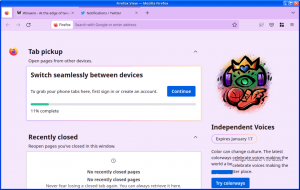Hogyan lehet letiltani a Mozilla Firefox földrajzi helymegosztási funkcióját
A Mozilla Firefox alapértelmezés szerint földrajzi helymeghatározási funkcióval rendelkezik (helyismeretes böngészés). Alapértelmezés szerint engedélyezve van. Ez azt jelenti, hogy a webhelyek és webalkalmazások minden szükséges információt megkaphatnak a felhasználó fizikai tartózkodási helyének nyomon követéséhez. Egyes esetekben hasznos lehet, például az online térképszolgáltatások esetében, mert a térképen meg tudják jeleníteni a megfelelő kiindulópontot, bárhol is tartózkodik éppen az adott pillanatban. De ez egyben adatvédelmi aggályokra is ad okot. A felhasználók egy bizonyos kategóriája mindig inkább az ilyen opciók teljes letiltását részesíti előnyben. Sajnos a Firefox grafikus felhasználói felületének beállításai között nincs lehetőség a földrajzi helymeghatározás kikapcsolására. Szerencsére van mód a letiltására.
A földrajzi helymeghatározás funkció a Firefox beépített konfigurációs szerkesztőjén keresztül vezérelhető, amely a címsorból érhető el.
- típus erről: config lépjen be a Firefox címsorába, és nyomja meg az Enter billentyűt. Kattints a "Óvatos leszek, ígérem!" gombot, ha először nyitja meg a Firefox about: config fájlját.
- Írja be a következőket a "Szűrő" szövegmezőbe:
geo.ena
- Az opciók listája szűrésre kerül, és látni fogja a geo.enabled választási lehetőség. Kattintson duplán az értékére, így megváltozik igaz nak nek hamis.
- Indítsa újra a Firefoxot.
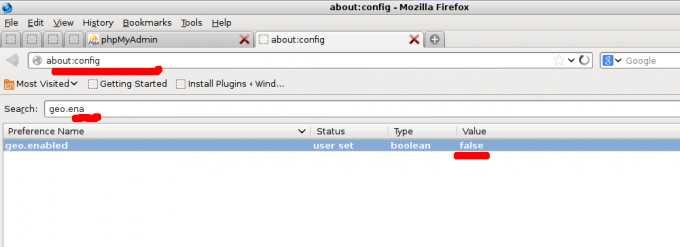 Ez az. A Firefox földrajzi helymeghatározási funkciója most ki van kapcsolva, és a böngésző nem osztja meg a helyadatokat webhelyekkel és alkalmazásokkal. Esetleg be szeretné kapcsolni a "Nincs követés" funkciót is, amely alapértelmezés szerint le van tiltva, az Eszközök menü -> Beállítások -> Adatvédelem -> Mondja el a webhelyeknek, hogy nem szeretném, ha nyomon követnék.
Ez az. A Firefox földrajzi helymeghatározási funkciója most ki van kapcsolva, és a böngésző nem osztja meg a helyadatokat webhelyekkel és alkalmazásokkal. Esetleg be szeretné kapcsolni a "Nincs követés" funkciót is, amely alapértelmezés szerint le van tiltva, az Eszközök menü -> Beállítások -> Adatvédelem -> Mondja el a webhelyeknek, hogy nem szeretném, ha nyomon követnék.